ไลบรารีสื่อของ WordPress มักถูกมองว่าเป็นพื้นที่จัดเก็บไฟล์สื่อ แม้ว่าความคิดจะไม่ได้ผิดทั้งหมด แต่ก็ไม่สมบูรณ์บ้าง ไลบรารีสื่อของ WordPress สามารถจัดเก็บไฟล์สื่อ แต่ยังทำอะไรได้อีกมาก
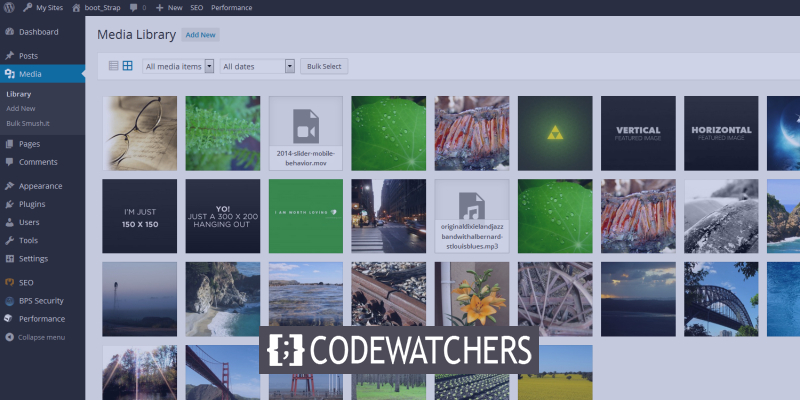
เมื่อใช้งานอย่างเต็มประสิทธิภาพ เป็นเครื่องมือที่ยอดเยี่ยมสำหรับการจัดการสื่อ WordPress ของคุณ ในบทช่วยสอนนี้ เราจะพูดถึงฟีเจอร์ลับของ WordPress Media Library แปดอย่างที่คุณควรรู้
บทนำสู่ไลบรารีสื่อ
WordPress Media Library คือไดเร็กทอรีที่มีไฟล์สื่อทั้งหมดที่โพสต์ในเว็บไซต์ของคุณ รูปภาพ ภาพยนตร์ เพลง และแม้แต่เอกสารเป็นตัวอย่างของไฟล์มีเดีย ซึ่งจะปรากฏในไลบรารี ซึ่งคุณสามารถดู แก้ไข และจัดการเนื้อหาสื่อของคุณ ไม่ว่าคุณจะเพิ่มลงในไซต์ของคุณที่ใด
คุณยังสามารถรวมปลั๊กอินเพิ่มเติมเข้ากับไลบรารีของคุณเพื่อเพิ่มระดับได้อีกด้วย ปรับได้ พกพาสะดวก และอเนกประสงค์ การอัปเดตล่าสุดของ WordPress ได้ปรับปรุงฟังก์ชันนี้ ทำให้เป็นหนึ่งในระบบจัดการเนื้อหาที่ได้รับความนิยมมากที่สุดในโลก
สร้างเว็บไซต์ที่น่าทึ่ง
ด้วย Elementor ตัวสร้างหน้าฟรีที่ดีที่สุด
เริ่มเลยไปข้างหน้าและค้นหาคุณสมบัติคุณภาพบางอย่างของมัน
1. ดูและค้นหา
เมื่อคลิก สื่อ บน แถบด้านข้าง คุณจะไปที่ คลัง ได้ มีสองวิธีในการดูสื่อ: กริดและรายการ
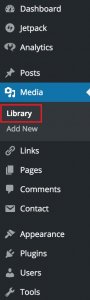
คุณยังสามารถกรองและค้นหารูปภาพใน WordPress ตามประเภทไฟล์ วันที่โพสต์ และคำหลัก
2. ขีดจำกัดการอัปโหลดไลบรารีสื่อ
หากคุณเคยพยายามอัปโหลดไฟล์สื่อขนาดใหญ่ คุณอาจได้รับข้อผิดพลาด โชคดีที่ปัญหานี้แก้ไขได้โดยตรง
อย่างไรก็ตาม โปรดจำไว้ว่า มีเหตุผลที่จะจำกัดไฟล์มีเดียหลังจากขนาดที่กำหนด วิธีนี้ทำให้เกิดปัญหาสองประการพร้อมกัน: ยิ่งไฟล์สื่อมีขนาดใหญ่เท่าใด ก็จะใช้เวลาในการอัปโหลดนานขึ้นเท่านั้น นอกจากนี้ พวกเขายังจะมีส่วนร่วมในการทำให้เว็บไซต์ของคุณช้าลงอีกด้วย
ในขณะที่แก้ปัญหา คุณสามารถใช้ปลั๊กอิน WordPress ฟรีที่ชื่อ เพิ่มขนาดไฟล์อัปโหลดสูงสุด เพื่อเพิ่มขนาดจำกัดของไฟล์สื่อของคุณใน WordPress
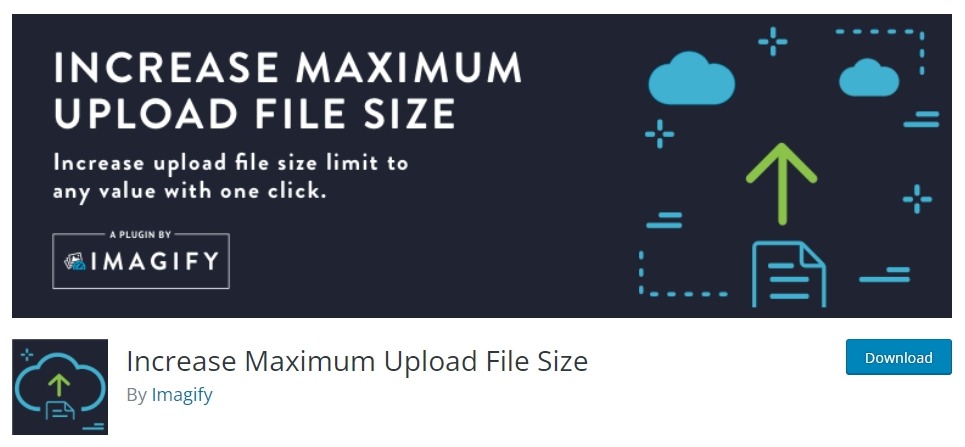
3. เปิดใช้งานการบีบอัดภาพ
ขนาดไฟล์ภาพมีความสำคัญด้วยเหตุผลหลายประการ และโชคดีที่การบีบอัดภาพถ่ายโดยมีความแตกต่างเพียงเล็กน้อยหรือแทบไม่มีเลยใน WordPress
คุณอาจเรียนรู้เพิ่มเติมเกี่ยวกับการเพิ่มประสิทธิภาพรูปภาพในบทช่วย สอนที่ครอบคลุม ของเรา แต่สำหรับบทช่วยสอนนี้ ขั้นตอนสำคัญคือการติดตั้ง Smush
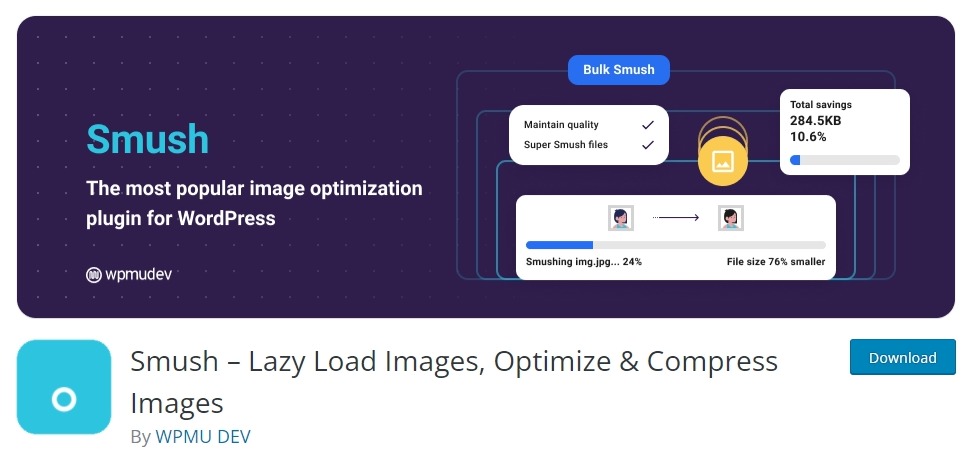
เมื่อติดตั้งแล้ว เพียงเปิดใช้งานปลั๊กอิน และปลั๊กอินจะทำงานให้คุณโดยอัตโนมัติ
4. ปิดใช้งานการบีบอัด JPEG เริ่มต้น
รูปภาพ JPEG ถูกบีบอัดเป็น 82% ของขนาดดั้งเดิมโดยค่าเริ่มต้นใน WordPress คุณจะเห็นได้ยาก ซึ่งน่าจะเป็นเหตุผลว่าทำไมนักพัฒนาหลักจึงตัดสินใจเพิ่มเข้าไป
เมื่อใช้วิธีการบีบอัดเพิ่มเติม คุณอาจพบปัญหา รูปภาพที่บีบอัดสองครั้งของคุณอาจเริ่มดูเลอะเทอะเล็กน้อย
อย่างไรก็ตาม วิธีแก้ปัญหานั้นง่าย คุณสามารถติดตั้งปลั๊กอิน ปิดการใช้งานการบีบอัด JPEG บน WordPress ของคุณและจะช่วยให้คุณประหยัดจากภาพที่เลอะเทอะ
5. ไฟล์มีเดียที่ซ้ำกัน
เมื่อคุณอัปโหลดรูปภาพบน WordPress มันจะถูกจำลองเป็นหลายขนาดอย่างแน่นอน ซึ่งสะดวกมากหากคุณต้องการแสดงภาพขนาดย่อพร้อมลิงก์ไปยังเวอร์ชันที่ใหญ่กว่า เป็นต้น ในทางกลับกัน ไฟล์รูปภาพพิเศษเหล่านั้นเป็นการสิ้นเปลืองพื้นที่สำหรับคนส่วนใหญ่
หากต้องการทราบขนาดที่ WordPress สร้างขึ้น ให้ไปที่การ ตั้งค่า แล้วเลือก สื่อ
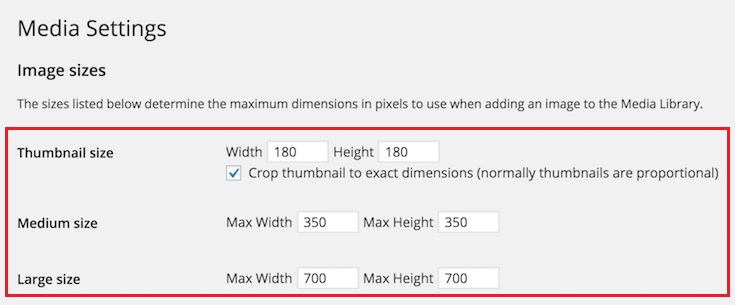
เพียงตั้งค่าความกว้างและความสูงเป็นศูนย์ แล้ว WordPress จะไม่สร้างไฟล์รูปภาพเพิ่มเติมที่น่ารำคาญอีกต่อไป
ในขณะที่คุณทำอยู่ คุณสามารถล้างรูปภาพส่วนเกินที่ WordPress ได้สร้างไว้ก่อนหน้านี้ได้ คุณสามารถทำได้ง่ายๆ โดยใช้ปลั๊กอิน Media Cleaner ฟรี
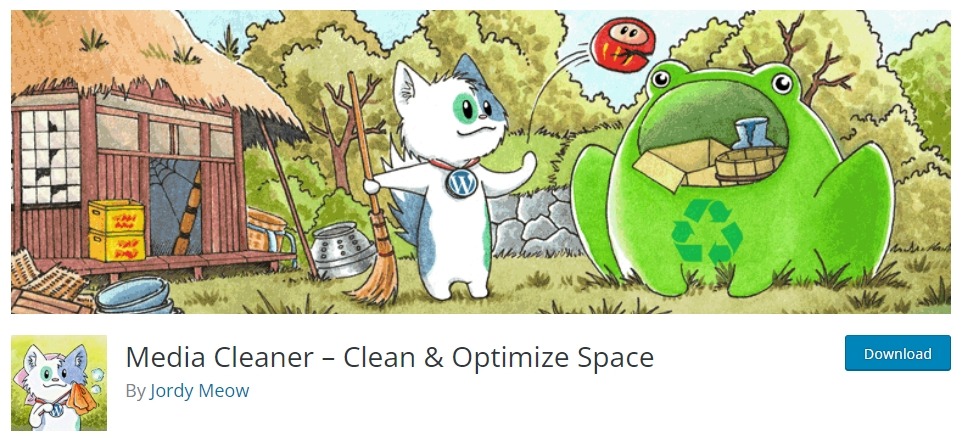
6. แก้ไขรูปภาพ
คุณรู้หรือไม่ว่าคุณจะได้รับตัวเลือกการแก้ไขภาพที่ดีใน WordPress? แม้ว่าจะไม่แนะนำทั้งหมด แต่แนวคิดการจัดการสื่อทั้งหมดก็อนุญาตให้คุณแก้ไขรูปภาพของคุณภายในไลบรารีสื่อของ WordPress ได้
เลือกรูปภาพที่คุณต้องการแก้ไขจาก ไลบรารีสื่อ
กดปุ่ม Edit Image แล้วคุณจะเห็นตัวเลือกการแก้ไข
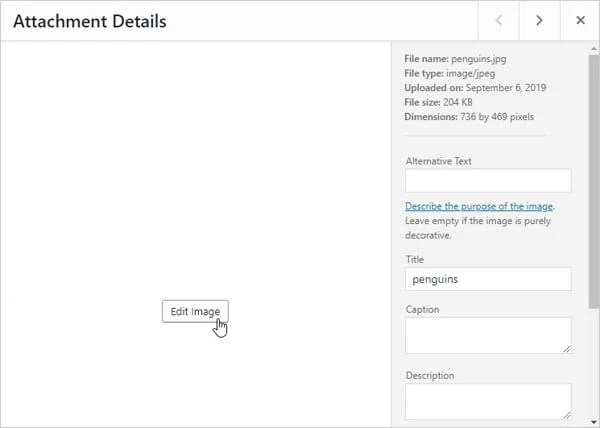
หากคุณคลิกปุ่มตัวเลือก "ขนาดรูปภาพทั้งหมด" ใต้การตั้งค่ารูปขนาดย่อ การแก้ไขจะมีผลกับรูปภาพเดียวกันทุกขนาด
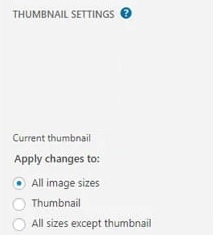
7. การปรับขนาดภาพ
ความสำคัญของการปรับขนาดภาพไม่สามารถขีดเส้นใต้ได้ อันที่จริงแล้ว หนึ่งในคำแนะนำ Google PageSpeed ที่ธรรมดาที่สุดคือ "ปรับขนาดรูปภาพให้ถูกต้อง"

การปรับขนาดรูปภาพใน WordPress ทำได้ง่ายกว่าการครอบตัดและปรับขนาดด้วยตนเอง สิ่งที่คุณต้องทำตอนนี้คือคลิก มาตราส่วน และป้อนความกว้างหรือความสูงใหม่ ถูกต้อง และง่ายมาก
ข้อเสียเพียงอย่างเดียวของการปรับขนาดคือสามารถทำได้ในทิศทางเดียวเท่านั้น ความหนาแน่นของพิกเซลจะถูกทำลายหากภาพถูกขยายขนาดขึ้น ไม่จำเป็นต้องอัปโหลดรูปภาพของคุณซ้ำ หากคุณย่อขนาดให้เล็กลงโดยไม่ได้ตั้งใจ เพียงกดปุ่ม เลิกทำ แล้วลองอีกครั้ง
8. ส่งออกไลบรารีสื่อ
คุณเคยถูกบังคับให้ดาวน์โหลดสื่อทั้งหมดของคุณหรือไม่? อาจเป็นเพราะคุณมีคอลเลกชั่นที่ยอดเยี่ยมที่คุณต้องการสำรองข้อมูลบนเวิร์กสเตชันของคุณ หรือเพียงแค่ต้องการไฟล์สื่อสำหรับแจกจ่าย
แม้ว่าจะมีวิธีแก้ปัญหามากมายบนอินเทอร์เน็ตที่มีไคลเอนต์ FTP และการปรับแต่งที่ซับซ้อน แต่เรานำเสนอวิธีการง่ายๆ ให้คุณ สิ่งที่คุณต้องทำคือติดตั้งปลั๊กอินฟรีที่ชื่อ Export Media Library บน WordPress ของคุณ
เมื่อคุณติดตั้งปลั๊กอินบน WordPress แล้ว คุณจะสามารถดาวน์โหลดไฟล์ zip ของ WordPress Media Library ที่สมบูรณ์ได้ ง่ายใช่มั้ย?
นี่คือคุณลักษณะบางอย่างของ WordPress Media Library ที่มีคุณภาพซึ่งมีประโยชน์มากหากคุณใช้ไลบรารีสื่อทุกวัน นั่นคือทั้งหมดจากเราสำหรับบทช่วยสอนนี้ เราหวังว่าบทช่วยสอนนี้จะช่วยให้คุณมีบทบาทในแต่ละวันในการจัดการสื่อ WordPress อย่าลืมเข้าร่วมกับเราบน Facebook  และ Twitter เพื่อรับข่าวสารล่าสุดเกี่ยวกับโพสต์ของเรา




